Excel(エクセル)で入力した関数式にエラーが出たり、あるいは関数式が参照しているデータが正しいのか確認したい場合がありますよね。Excel(エクセル)ではそんなときに関数式を視覚的に表示してくれる機能があるんです。ということで、今回のExcel(エクセル)の使い方 vol.029は入力した式が間違ってないか確認する方法です。
入力した式が間違ってないか確認する方法
1
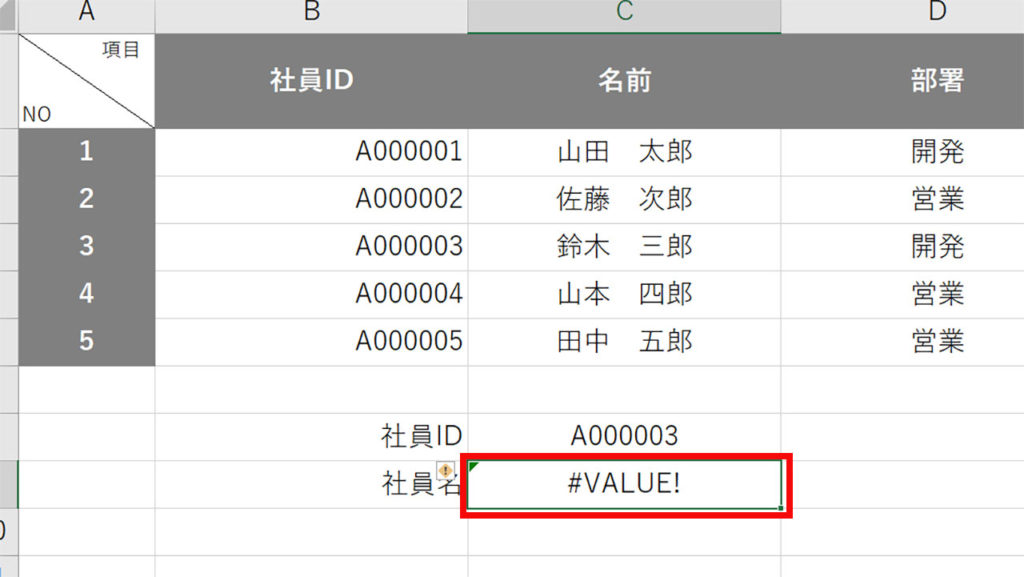
例として前回作成したシートを使用します。社員IDから社員名を検索するVLOOKUP関数の式を入力しているのですが、#VALUE!エラーが発生しています。#VALUE!エラーの内容は入力した数式に問題があるか、参照先のセルに問題がありますという意味です。
2
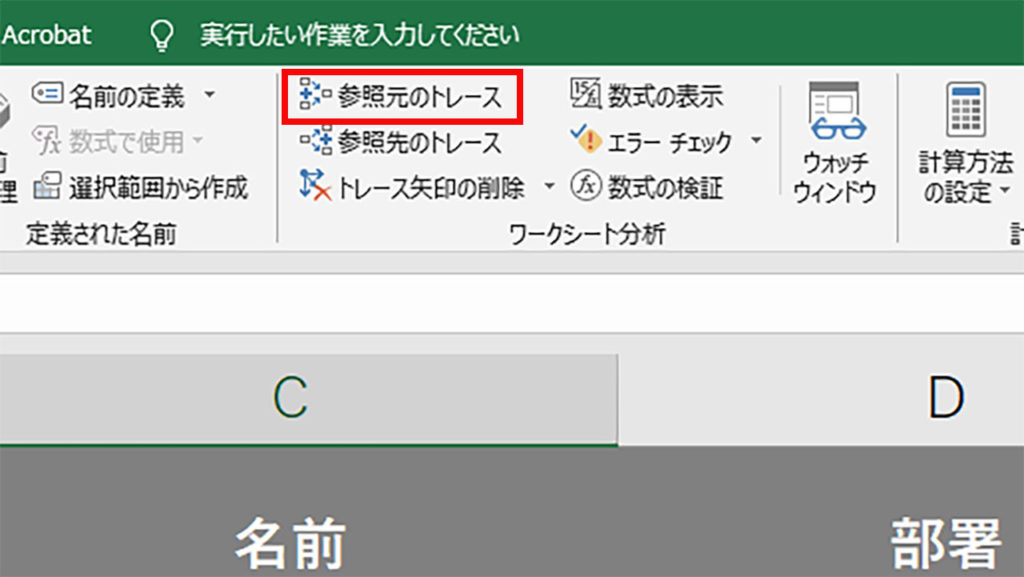
参照元の指定に問題がないか確認するため、参照元のトレースという機能を使います。エラーの発生しているセルを選択した状態でリボンメニューの数式タブにあるワークシート分析パネルから、参照元のトレースを選択してクリックします。
3
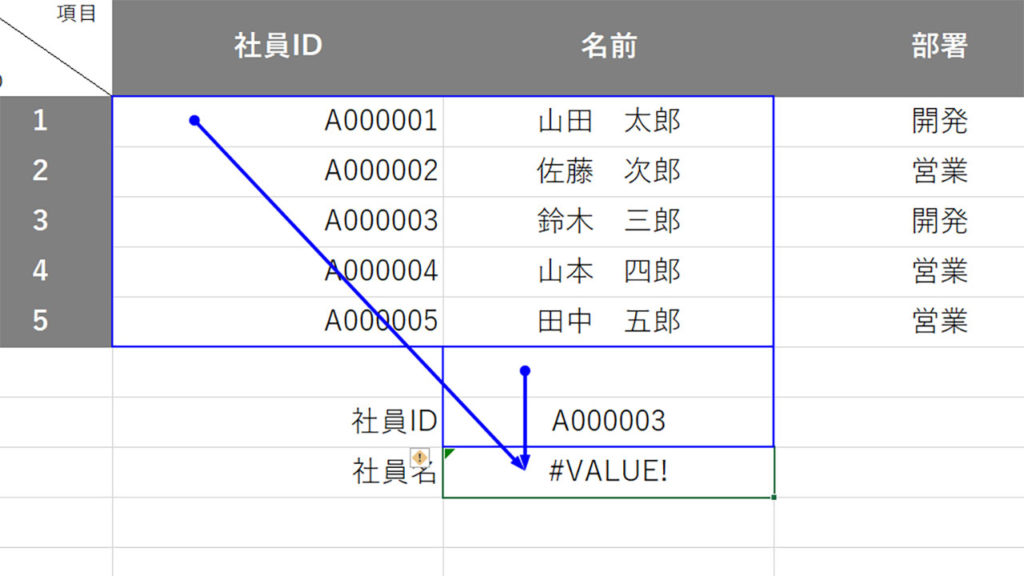
参照元のトレースを実行することによって、トレース矢印という参照元を視覚的に表した矢印と、参照元のセルがハイライト表示されました。どうやら一箇所空欄のセルが指定されているようです。
4
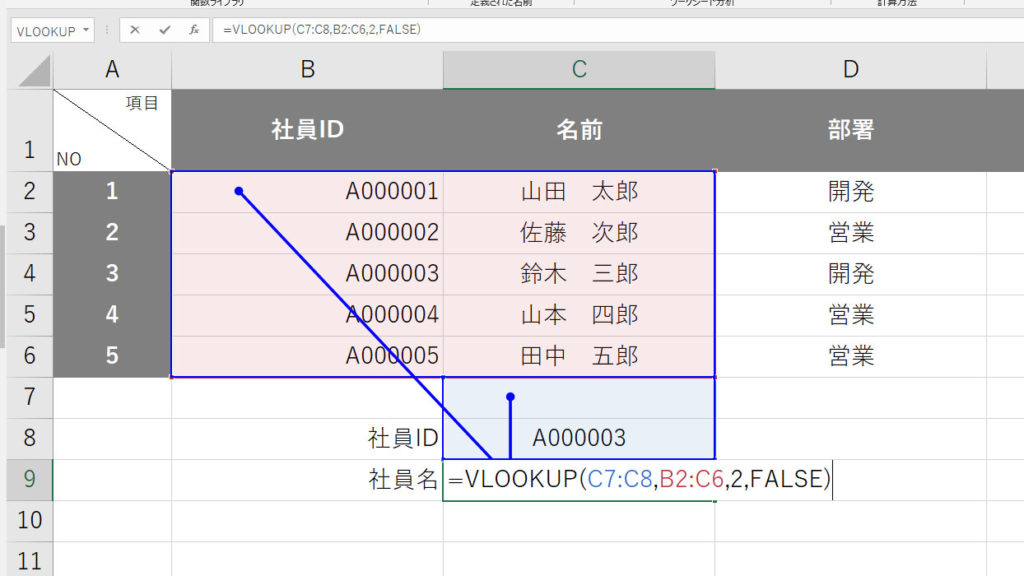
さらにトレース矢印を表示した状態で、エラーの出ているセルのVLOOKUP関数式を確認します。空欄のC7セルが式に含まれていました。
5
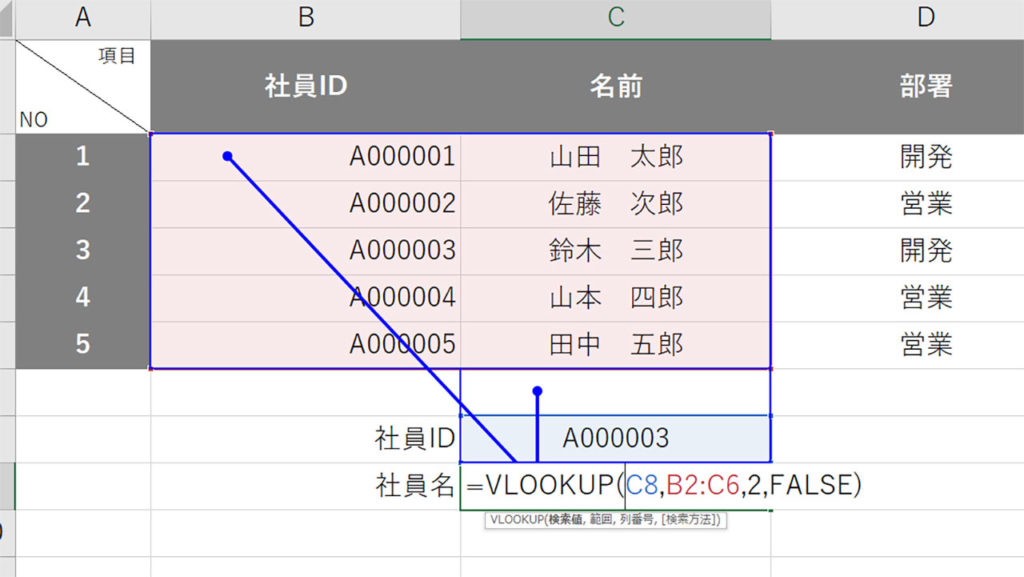
VLOOKUP関数式から空欄のC7セルを削除してみます。
6
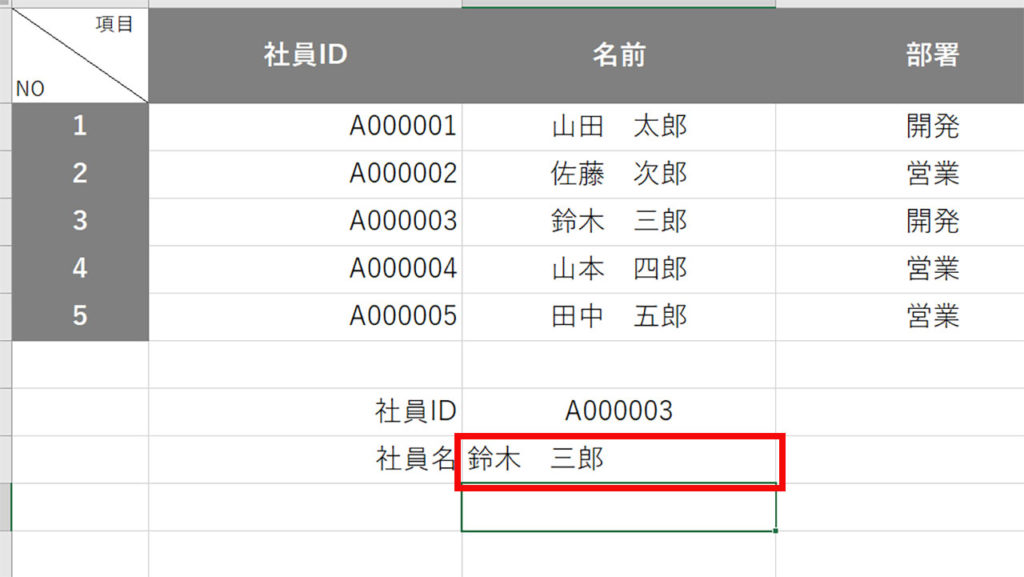
無事にエラーが解消され、VLOOKUP関数式によって社員IDから社員名を検索して表示できました。視覚的に参照元を確認できるので、複雑な関数式でも問題点をチェックしやすくなりますね。





